Цхромебоок: Омогућите/онемогућите Цапс Лоцк

Цхромебоок-ови су сјајни алати за све врсте различитих радних сврха, али такође могу представити свој скуп изазова – посебно у погледу
Цхромебоок-ови су веома популарни међу наставницима и ученицима, и то са добрим разлогом. Они су приступачни, безбедни, лаки за употребу и имају одличан век трајања батерије. Поједностављени хардвер их чини издржљивим уређајима. Милиони ученика се ослањају на своје Цхромебоок-ове да би похађали виртуелне часове на Зоом-у. Али понекад, комбинација Зоом и Цхромебоок не функционише како би требало.
Ако је до овог проблема дошло убрзо након што сте инсталирали нове апликације или проширења на Цхромебоок, покушајте да их деинсталирате. Ако ометају Зоом, њихово уклањање би требало да реши проблем.
Да бисте деинсталирали апликацију са Цхромебоок-а, кликните на Покретач, а затим притисните стрелицу нагоре .
Кликните десним тастером миша на апликацију коју желите да избришете.
Изаберите Деинсталирај и уклоните га. Поново покрените рачунар и проверите да ли можете да користите Зоом.
Да бисте деинсталирали проширења прегледача, покрените Цхроме, кликните на мени, изаберите Још алата, а затим Екстензије . Притисните дугме Уклони које се налази поред екстензије коју желите да избришете.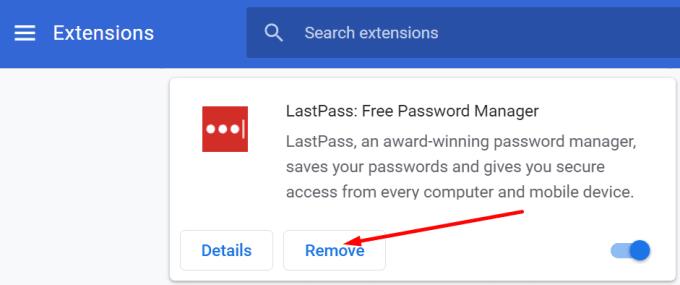
Поред тога, онемогућите сва проширења и проверите да ли приметите побољшања. Можда неко од ваших екстензија блокира Зоом.
Многи корисници су се жалили да је веб апликација Зоом често нестабилна. Као резултат тога, корисници више воле да се пријаве директно на Зоом веб локацију.
Када инсталирате Зоом на свој Цхромебоок, програм вас такође тера да преузмете Андроид апликацију и веб апликацију. Покрените прегледач, идите на Екстензије и уклоните проширење прегледача Зоом. Користите само самосталну апликацију Зоом.
Затим идите на веб локацију Зоом , пријавите се на свој налог, кликните на мени претраживача, идите на Још алата и изаберите Креирај пречицу . Именујте нову пречицу Зоом и подесите је да се отвара као нови прозор.
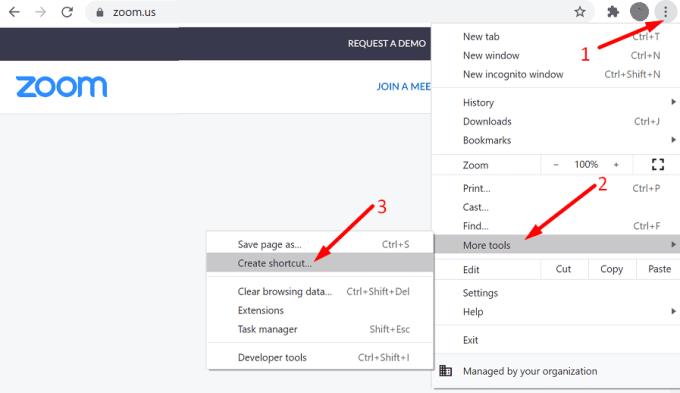
Зоом ће вас и даље тражити да преузмете веб-апликацију (проширење претраживача). Игноришите упозорења и користите Зоом директно у претраживачу.
Можда ваша тренутна подешавања спречавају Цхромебоок да се повеже на Интернет. Ресетујте подешавања претраживача и проверите резултате.
Покрените Цхроме и кликните на три тачке у горњем десном углу.
Затим изаберите Подешавања и идите на Напредно .
Идите до Ресет Сеттингс и изаберите Врати поставке на оригиналне подразумеване вредности .
Затворите претраживач, поново га покрените и проверите да ли можете да се повежете сада.
Неколико корисника Спин 713 потврдило је да су решили овај проблем променом подешавања резолуције. Приметили су да се Зоом није покренуо када је резолуција постављена на 75%. Након промене резолуције на 80%, Зоом је радио сасвим добро. Играјте се са подешавањима резолуције и проверите резултате.
Други корисници су успели да реше проблеме са Зоом-ом тако што су инсталирали најновије исправке за Цхроме ОС и поново инсталирали Зоом. Идите на Подешавања , изаберите О Цхроме-у и кликните на Провери ажурирања .
Деинсталирајте апликацију Зоом и поново покрените Цхромебоок. Затим поново инсталирајте Зоом и проверите да ли су проблеми са везом нестали.
Чини се да је зум прилично нестабилан на Цхромебоок-овима. Многи корисници су се жалили да проширење Зоом често престаје да ради или се не повезује. Да бисте решили проблем, проверите везу, ажурирајте ЦхромеОС, ресетујте подешавања прегледача и промените резолуцију екрана. Да ли вас често муче проблеми са Зоомом? Реците нам више о свом искуству у коментарима испод.
Цхромебоок-ови су сјајни алати за све врсте различитих радних сврха, али такође могу представити свој скуп изазова – посебно у погледу
Да бисте направили снимак екрана преко целог екрана на Цхромебоок лаптопу, истовремено притисните тастере Цтрл и Схов виндовс.
Ако се ваш Цхромебоок не ажурира због проблема са ниском батеријом, проверите здравље батерије и принудно поново покрените лаптоп.
Иако Цхромебоок-ови имају своје продајне тачке, они су слаби у поређењу са Виндовс-ом и другим сличним уређајима. То је зато што Цхромебоок-ови раде на Гоогле-овом сопственом Цхроме ОС-у. За разлику од Мицроса…
Ако желите да промените подешавања језика на Цхромебоок-у, идите на Подешавања, идите на Напредно и померите се надоле до Језици и унос.
Цхромебоок-ови имају више слојева заштите који укључују сандбокове и проверене секвенце покретања због којих их је веома тешко хаковати.
Цхромебоок-ови тренутно немају подешавања режима ниске потрошње енергије. Другим речима, у ЦхромеОС-у не постоји уштеда батерије.
Ако Цхромебоок каже да ваша веза није приватна, то значи да Цхроме није могао да пронађе важећи сертификат о приватности на тој веб страници.
Већина Цхромебоок-ова има РАМ чип залемљен на матичну плочу, што значи да не можете додати више меморије свом уређају.
Ако је ваш Цхромебоок наишао на грешку током конфигурисања мреже, омогућите дељење мреже, поново покрените лаптоп и искључите рутер.
Да бисте решили проблеме са Зоом везом на Цхромебоок-овима, проверите везу, ажурирајте Цхроме ОС и ресетујте подешавања прегледача.
Ако ваш Цхромебоок каже да није успео да подеси штампач, користите други метод упаривања и ажурирајте ОС и фирмвер штампача.
Ако сте љубитељ ВПН-ова, вероватно желите да инсталирате ВПН на све своје уређаје. Већина ВПН-ова нуди Виндовс и мацОС клијенте, али постоје
Покретање програма високог интензитета на Цхромебоок-у користи много снаге процесора, што ће заузврат испразнити батерију.
Можете безбедно да оставите Цхромебоок укључен преко ноћи или данима без бриге о оштећењу батерије.
Првобитно, ТеамВиевер није био доступан на Цхроме ОС-у, али како је платформа постајала све популарнија, тим програмера је објавио пробну верзију за системе.
Ако ваш Цхромебоок не пуни батерију телефона, проверите да ли је кабл оштећен или неисправан и онемогућите брзо пуњење.
Ако ваш Цхромебоок не може да учита преглед штампања, поново покрените лаптоп, штампач и рутер. Поред тога, уклоните и поново подесите штампач.
Ако се ваш Цхромебоок заглави у Провера ажурирања, искључите све периферне уређаје и извршите хард ресетовање.
Ако је дошло до грешке приликом инсталирања Линук-а на Цхромебоок-у, онемогућите Цростини Усе ДЛЦ и користите Сецуре ДНС код тренутног добављача услуга.
Гоогле мапе могу да прикажу информације о надморској висини на рачунару и мобилном уређају. Да бисте користили ову функцију, потребно је да омогућите опцију Терен.
Научите корак по корак како да искључите везе на које се може кликнути у Нотепад++ помоћу овог једноставног и брзог водича.
Ослободите се приказивања емисије у Уп Нект на Аппле ТВ+ да бисте своје омиљене емисије чували у тајности од других. Ево корака.
Откријте колико је лако променити слику профила за свој Диснеи+ налог на рачунару и Андроид уређају.
Тражите Мицрософт Теамс алтернативе за комуникацију без напора? Пронађите најбоље алтернативе за Мицрософт тимове за вас у 2023.
Овај пост вам показује како да исечете видео записе помоћу алата уграђених у Мицрософт Виндовс 11.
Ако често чујете популарну реч Цлипцхамп и питате шта је Цлипцхамп, ваша претрага се завршава овде. Ово је најбољи водич за савладавање Цлипцхамп-а.
Са бесплатним снимачем звука можете да правите снимке без инсталирања софтвера треће стране на свој Виндовс 11 рачунар.
Ако желите да креирате запањујуће и привлачне видео записе за било коју сврху, користите најбољи бесплатни софтвер за уређивање видеа за Виндовс 11.
Погледајте савете које можете да користите да бисте своје задатке организовали уз Мицрософт То-До. Ево савета који се лако раде, чак и ако сте почетник.


























